Ce înseamnă mesajul „Conexiunea a fost resetată”?
Un mesaj de resetare a conexiunii poate fi cauzat de mai multe situații, dar toate înseamnă același lucru: legătura dintre browserul dvs. web și serverul web la care încercați să ajungeți este blocată sau nu funcționează. Puteți depana o parte din această problemă, dar nu pe toată.
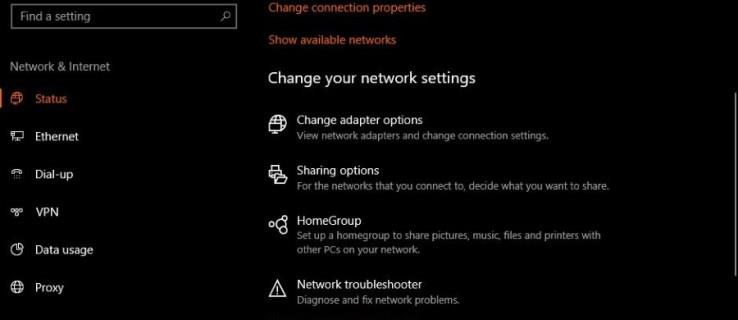
Cum să remediați erorile „Conexiunea a fost resetată”
Există câteva lucruri pe care le puteți face pentru a remedia aceste erori. Iată cele mai eficiente soluții, prezentate detaliat în tabelul de mai jos:
| Număr |
Soluție |
Descriere |
| 1 |
Încercați un alt site web |
Dacă alte site-uri sunt accesibile, problema ar putea fi cu serverul web la care încercați să accesați. |
| 2 |
Încercați un alt browser |
Verificați dacă problema persistă în alte browsere. Resetați browserul la setările implicite, dacă este necesar. |
| 3 |
Reporniți dispozitivul |
Reporniți computerul pentru a rezolva multe probleme de rețea. |
| 4 |
Reporniți modemul și routerul |
Reporniți toate dispozitivele rețelei pentru a șterge câteva date temporare. |
| 5 |
Deconectați și reconectați VPN-ul |
VPN-urile pot schimba adresele DNS. Reconnectați sau schimbați serverul VPN. |
Soluții avansate pentru problema „Conexiunea a fost resetată”
Dacă niciuna dintre soluțiile de mai sus nu funcționează, verificați următoarele opțiuni avansate:
-
Goliți memoria cache DNS (Windows 10/11)
Deschideți o fereastră „Prompt de comandă” ca administrator și rulați comenzile:
- ipconfig /flushdns
- ipconfig /release
- ipconfig /renew
-
Resetați Winsock (Windows 10/11)
Rulați „netsh winsock reset” din Promptul de comandă și reporniți computerul.
-
Verificați setările de rețea (Windows/Mac)
Asigurați-vă că setările IP sunt corecte și nu au fost modificate fără ca dvs. să știți.
-
Dezactivați IPv6
Dezactivarea IPv6 poate ajuta la rezolvarea problemelor de conectivitate.
Concluzie
Ori de câte ori suferiți de temuta eroare „conexiunea a fost resetată”, nu disperați. Una sau mai multe dintre sugestiile de mai sus ar trebui să rezolve problema. Dacă aveți alte soluții despre care știți că funcționează, povestiți-ne mai jos!


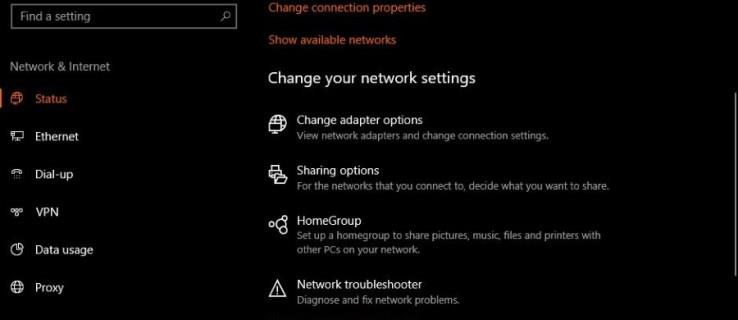
















Radu 123 -
Am avut și eu această eroare. Mi-ar plăcea să știu dacă există soluții definite pe termen lung, nu doar resetări temporare
Crina -
Ultima oară când am avut această problemă, am fost pe punctul de a-mi schimba provider-ul, dar m-am răzgândit după ce am citit despre resetare.
Radu T. -
Foarte bun articolul, dar m-aș bucura să vedem și soluții mai avansate pentru cei care se pricep puțin mai mult
Andrei -
Brilliant! Nu am știut niciodată că resetarea conexiunii poate fi atât de simplă. Mulțumesc pentru explicații!
Mihai -
Am avut de asemenea o problemă similară. Am pus cap la cap toate informațiile și am reușit să găsesc o soluție
Diana M. -
Recunosc, am fost panicată când am văzut mesajul. Mă bucur că am găsit un articol atât de informativ. Mersi
Alexandru -
Am încercat să resetez routerul, dar de obicei ajută doar temporar. Există vreo soluție permanentă?
Flavia -
Ieri am avut o problemă similară și credeam că e din cauza providerului, dar se pare că a fost doar o mică setare. Acum este totul în regulă
Paul IT -
Un sfat util pe care l-am învățat este să nu uităm să ne actualizăm firmware-ul routerului. Din experiența mea, multe probleme se rezolvă astfel.
Ovidiu -
Se pare că sunt multe soluții temporare, dar ar fi bine să aflăm și cele permanente. Voi căuta mai multe informații
Larisa 88 -
Articolul tău mi-a adus zâmbetul pe buze. Nu mă așteptam să fie o problemă atât de simplă de rezolvat
Bianca -
Mulțumesc pentru informații! Eu am ales să încerc o aplicație pentru gestionarea rețelei. Credeți că ar putea ajuta
Gabi -
Eu am nevoie de ajutor! Nu reușesc să mă reconectez, deși am încercat toate sugestiile. Ce altceva pot face?
Matei -
Încerc să îmi dau seama cum funcționează totul... E destul de confuz pentru mine. Orice sfat ar fi apreciat
Stefania -
Ce bine că am dat peste acest articol! Razele tale de lumina să strălucească mereu, am nevoie de soluții simple!
Elena M. -
Mulțumesc pentru soluții! Am salvat articolul, în caz că mai am probleme în viitor
Roxana -
Cum putem preveni acest gen de probleme? Credeți că o rețea de tip mesh ar ajuta
Sorina -
Până acum am evitat această eroare, dar cine știe, poate într-o zi mă va afecta. E bine să fim pregătiți cu soluții
Gabriela -
Mi-ar plăcea să știu mai multe despre ce ar trebui să fac după ce am resetat conexiunea. Ar trebui să mizez pe ceva anume?
Maria F. -
Interesant articol! Mă îngrijorează să văd tot mai des mesajul acesta. Ce recomandări aveți pentru o conexiune stabilă?
Hannah R. -
Foarte util, mulțumesc! Eram pe cale să mă panic mai devreme când a apărut acest mesaj
Elena D. -
Chiar dacă soluția este simplă, e bine să avem un ghid. M-am simțit pierdută de multe ori. Mulțumesc
Irina -
Eu am avut aceeași problemă săptămâna trecută. Am urmat pașii tăi și a funcționat! Se pare că uneori este mai simplu decât credem
Vlad online -
Ar trebui să verificăm și cablurile care vin la modem. În trecut, am avut probleme de acest fel din cauza unui cablu defect
Dan V. -
Mă simt prost, dar nu știu cum să resetez modem-ul. Poate cineva să-mi dea un ghid pas cu pas
Cristian -
Dacă ar fi să pun 1 cuvânt, ar fi “WOW”! Incredible cum o problemă prezentată atât de grav poate fi rezolvată atât de ușor
Sergiu P. -
Și eu am avut această problemă, dar era din cauza unui conflict între două dispozitive. Resetarea a ajutat
Adina -
Într-adevăr, uneori conexiunea de internet ne testează răbdarea. E bine de știut că poate fi remediată destul de ușor!